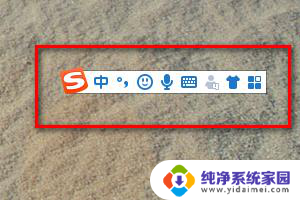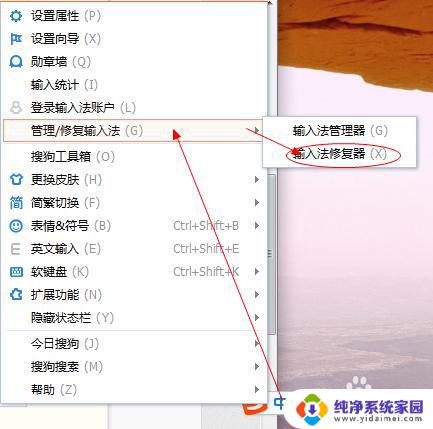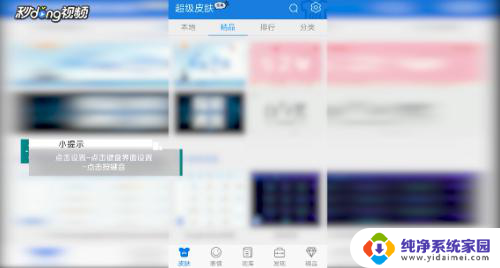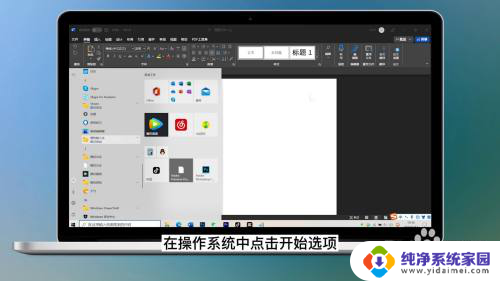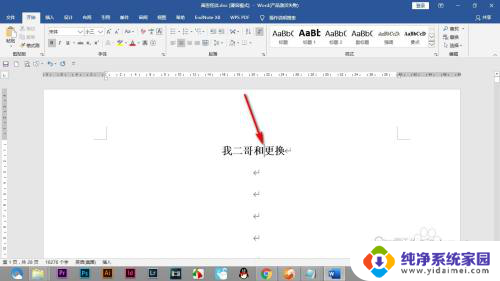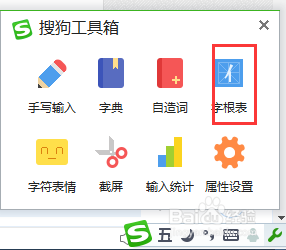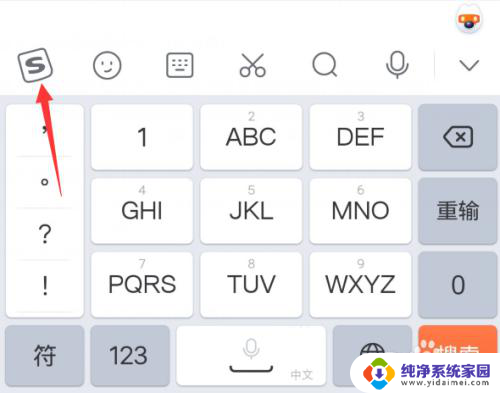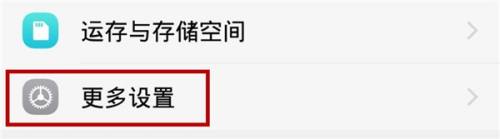电脑输入法按空格出字如何取消? 如何在搜狗输入法中取消空格键出字设置
更新时间:2023-08-28 17:49:06作者:jiang
电脑输入法按空格出字如何取消,在使用电脑输入法输入文字时,经常会遇到按下空格键就会出现一个词语的情况,这可能会干扰到我们的输入效率,针对这一问题,在搜狗输入法中,我们可以取消空格键出字的设置,从而达到更加流畅的操作体验。那么具体的取消方法又是什么呢?下面我们就来一起了解一下。
步骤如下:
1.下载并打开搜狗输入法
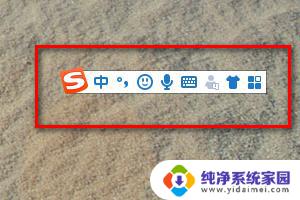
2.点击工具箱按钮
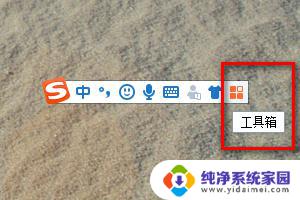
3.选择属性设置
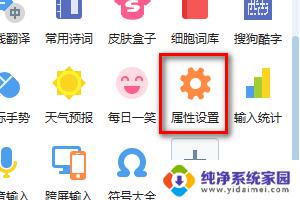
4.选择高级栏-其它设置
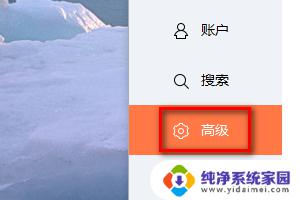
5.取消勾选按空格出字项即可
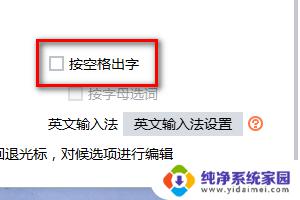
以上是电脑输入法按空格出字如何取消的全部内容,如果你遇到这种问题,可以根据我的方法进行解决,希望对你有所帮助。